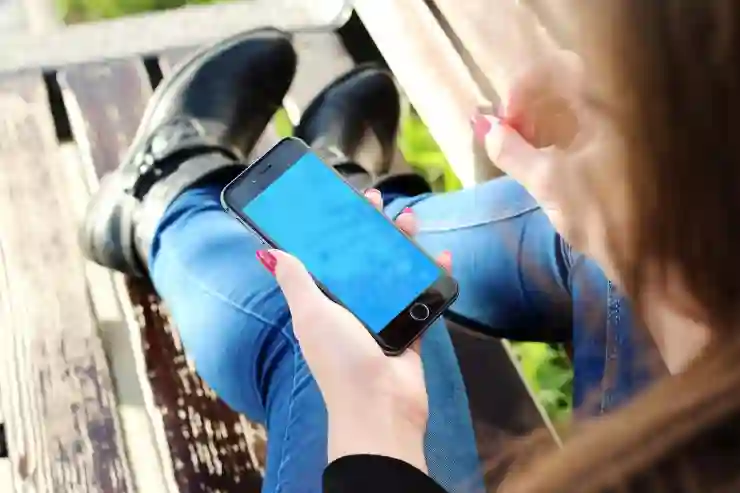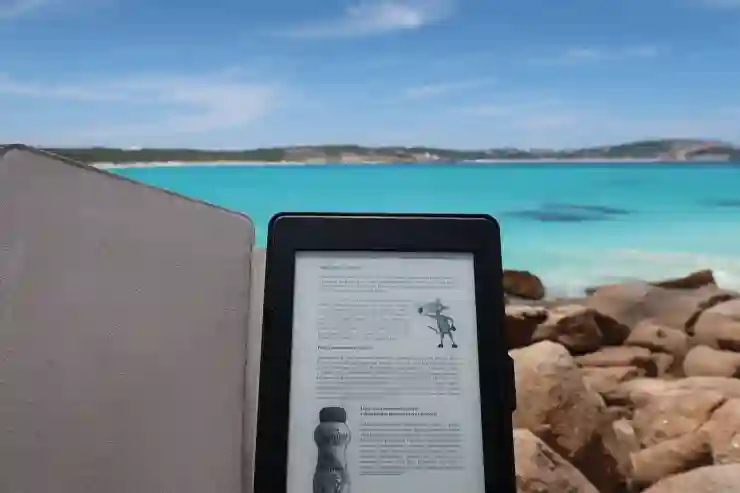아이폰의 이름을 바꾸는 것은 생각보다 간단한 과정입니다. 개인의 기기를 더 특별하게 만들고 싶거나, 여러 기기를 사용 중이라면 각 기기의 이름을 구별하기 쉽게 변경하는 것이 좋습니다. 특히 아이클라우드나 에어드롭과 같은 기능을 사용할 때, 기기 이름이 중요한 역할을 하기도 합니다. 이번 포스트에서는 아이폰 이름 변경 방법에 대해 단계별로 안내해 드리겠습니다. 정확하게 알려드릴게요!
아이폰 이름 변경의 중요성
개인화된 기기 경험 만들기
아이폰의 이름을 바꾸는 것은 단순한 과정이지만, 그 효과는 생각보다 큽니다. 개인의 취향이나 스타일에 맞춰 기기의 이름을 설정함으로써 더 친숙하고 개인적인 느낌을 줄 수 있습니다. 예를 들어, ‘내 아이폰’ 대신 ‘애정하는 아이폰’이나 ‘여행 아이폰’처럼 특별한 이름을 붙임으로써 더욱 애착이 생길 수 있습니다. 이렇게 하면 매일 사용하는 기기가 더욱 특별하게 느껴지며, 소중한 일상 속에서 나만의 독특한 아이덴티티를 표현할 수 있습니다.
여러 기기 관리 용이성
여러 대의 아이폰이나 다른 애플 기기를 사용하는 경우, 각 기기의 이름을 구별하기 쉽게 만드는 것이 매우 유용합니다. 예를 들어, 가족 구성원 각각에게 할당된 기기의 이름이 비슷하다면 혼동할 가능성이 높아집니다. 이럴 때 각 기기에 적절한 이름을 부여하면 필요할 때마다 신속하게 원하는 기기를 식별할 수 있어 훨씬 편리합니다. 또한 에어드롭이나 아이클라우드와 같은 서비스 이용 시에도 이점이 많아지므로, 자신의 스타일에 맞게 쉽게 구별할 수 있는 이름으로 바꿔보세요.
소셜 활동에서의 역할
아이폰의 이름은 소셜 미디어나 친구와의 커뮤니케이션에서도 중요한 역할을 합니다. 예를 들어, 친구가 당신에게 파일을 전송하거나 연락처를 공유하려고 할 때, 당신의 아이폰 이름이 표시됩니다. 따라서 기억하기 쉽고 인상적인 이름으로 변경하면 친구들이 당신의 기기를 쉽게 인식하고 기억할 수 있게 됩니다. 이는 특히 새로운 사람들과 만나거나 다양한 소셜 환경에서 자신의 정체성을 드러내는 데 큰 도움이 될 것입니다.

아이폰 이름바꾸기 이름변경 방법
아이폰 이름 변경 방법 단계별 안내
설정 앱 열기
아이폰에서 이름을 변경하려면 먼저 설정 앱을 열어야 합니다. 화면 하단에 위치한 회색 톱니바퀴 모양의 아이콘을 찾아 터치하세요. 설정 앱은 모든 기능과 설정이 모여 있는 곳이며, 여기서 다양한 개인화를 위한 옵션들을 조정할 수 있습니다. 설정 메뉴에 들어가면 여러 가지 항목들이 보일 텐데, 그 중에서 ‘일반’ 항목을 찾아 클릭해줍니다.
정보 선택하기
‘일반’ 메뉴 안에는 여러 가지 하위 메뉴가 존재합니다. 여기서 ‘정보’라는 항목을 선택하세요. 정보 페이지로 이동하면 현재 사용 중인 아이폰에 대한 다양한 정보들이 나열되어 있습니다. 이곳에서는 모델명, 저장 공간 및 버전 정보 등 다양한 데이터를 확인할 수 있으며, 여기서 직접 아이폰의 이름도 수정할 수 있는 옵션이 제공됩니다.
새로운 이름 입력하기
정보 페이지에서 가장 상단 부분에는 현재 설정된 아이폰의 이름이 보여집니다. 이 부분을 터치하면 키보드가 열리고 새로운 이름을 입력할 수 있는 상태가 됩니다. 원하는 새로운 이름을 입력하고 완료되면 오른쪽 상단에 있는 ‘완료’ 버튼을 눌러 저장합니다. 이제 귀하의 아이폰에는 새롭게 지정한 멋진 이름이 적용될 것입니다.
추가 팁: 더 창의적인 접근법
유머러스한 접근법 고려하기
아이폰의 이름은 진지해야 할 필요는 없습니다! 오히려 유머를 섞어 재미있는 방식으로 설정해보는 것도 좋은 접근입니다. 예를 들어 ‘전화받는 로봇’이나 ‘내 작은 괴물’처럼 독창적이고 재치있는 제목은 사람들에게 웃음을 주고 기억에 남기도 합니다. 이런 창의적인 네이밍은 친구들과 대화하면서도 흥미로운 이야깃거리가 될 수 있으니 한 번 고민해 보세요.
특별한 테마 정하기
각 계절이나 특정 이벤트에 맞춰 테마를 정해서 여름에는 ‘햇빛 가득’, 겨울에는 ‘눈 오는 날’처럼 변화를 주는 것도 좋은 방법입니다. 이렇게 주제별로 바꾸다 보면 자연스럽게 자신만의 스타일과 개성을 표현하게 되며 일상 속에서도 새로운 활력을 불어넣게 됩니다.
주변 사람들과 협업하기
또한 가족 또는 친구와 함께 팀워크를 이루어 서로 다른 닉네임 또는 테마로 각자의 폰명을 정하는 것도 재미있습니다! 이를 통해 서로에게 독특한 의미나 메시지를 담긴 별명을 지어줄 수도 있고, 그 과정 자체가 친밀감을 증가시키는 데 큰 도움이 될 것입니다.
자주 묻는 질문들
아이폰 명칭 변경 후 어떤 변화가 있나요?
아이폰 명칭 변경 후 즉시 반영되며, 기본적으로 모든 애플 서비스에서 사용되는 본인의 디바이스 명칭에도 영향을 미칩니다. 예를 들어 에어드롭 목록이나 iMessage 대화창에서도 새롭게 지정한 명칭으로 나타납니다.
다른 애플 기기도 동시에 변경 가능한가요?
예를 들어 MacBook 또는 iPad와 같은 다른 애플 제품들도 각각 따로 설정해야 하지만 동일한 Apple ID로 로그인했기 때문에 비슷한 방식으로 간편하게 관리 가능합니다.
변경 후 다시 원래대로 복구 가능한가요?
물론입니다! 언제든지 위와 같은 절차를 통해 다시 원래대로 돌아갈 수도 있고 원하는 만큼 자주 바꿀 수도 있으니 걱정하지 않으셔도 됩니다!
마지막으로
아이폰 이름 변경은 단순한 설정이지만, 기기에 대한 애착과 개인화를 높이는 중요한 과정입니다. 자신만의 독특한 이름을 붙임으로써 기기를 더욱 특별하게 느낄 수 있으며, 여러 기기를 보다 쉽게 관리할 수 있습니다. 또한 소셜 활동에서의 인식도를 높이는 데도 큰 도움이 됩니다. 따라서 아이폰 이름을 바꾸는 것을 망설이지 말고, 창의적인 접근법으로 나만의 스타일을 표현해보세요.
유용할 추가 정보들
1. 아이폰 이름 변경은 언제든지 가능합니다. 원하는 만큼 자주 변경하여 기분에 맞게 설정하세요.
2. 에어드롭이나 iMessage와 같은 서비스에서 새로운 이름이 즉시 반영됩니다.
3. 가족이나 친구와 함께 서로 다른 테마로 기기 이름을 정하는 것도 재미있습니다.
4. 계절이나 특별한 이벤트에 맞춰 아이폰의 이름을 바꾸는 것도 좋은 아이디어입니다.
5. 유머러스한 접근법으로 사람들에게 기억에 남는 이름을 만들어보세요.
주요 내용 다시 보기
아이폰의 이름 변경은 개인화된 경험과 여러 기기의 관리 용이성을 높이며, 소셜 미디어에서의 인식을 강화하는 데 중요합니다. 설정 앱에서 간단히 변경할 수 있으며, 창의적인 네이밍 방식이나 팀워크를 통해 더 즐겁고 의미 있는 경험을 만들 수 있습니다. 또한 언제든지 원래대로 복구할 수 있어 유연하게 활용할 수 있습니다.
자주 묻는 질문 (FAQ) 📖
Q: 아이폰 이름을 어떻게 바꾸나요?
A: 아이폰 이름을 변경하려면 ‘설정’ 앱을 열고, ‘일반’을 선택한 다음 ‘정보’를 터치하세요. 여기서 ‘이름’을 선택하고 원하는 이름으로 수정한 후 ‘완료’를 누르면 됩니다.
Q: 아이폰 이름 변경 후 다른 기기에서 어떻게 확인하나요?
A: 아이폰의 이름을 변경한 후, 해당 아이폰과 연결된 다른 기기에서 확인하려면 블루투스 또는 Wi-Fi 설정에서 연결된 기기를 찾아보세요. 변경된 이름이 반영되어 있을 것입니다.
Q: 아이폰 이름 변경이 iCloud에 영향을 미치나요?
A: 아이폰의 이름을 변경해도 iCloud 계정에는 영향을 주지 않습니다. 하지만 기기 이름은 iCloud에 연결된 다른 Apple 기기에서 표시될 수 있으므로, 변경한 이름이 다른 기기에도 나타날 수 있습니다.
[연관 포스트 몰아보기]